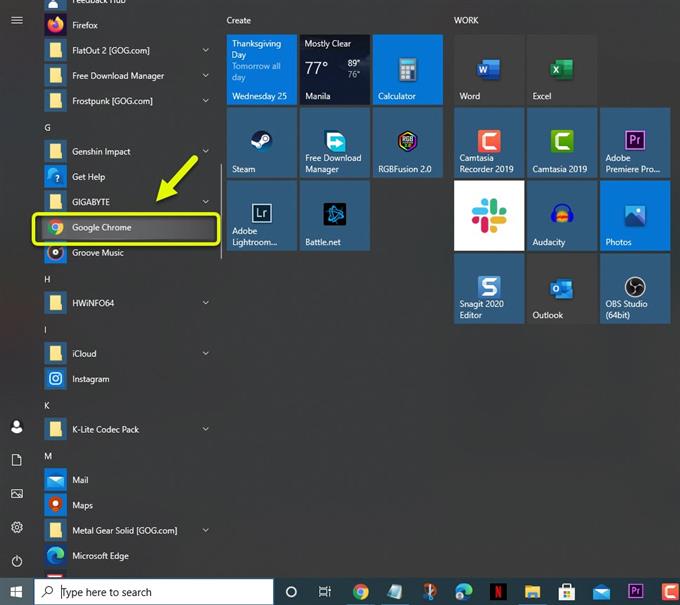K chybe pri zverejnení komentára na YouTube sa zvyčajne vyskytne, keď sa pokúšate zverejniť komentár k videu z počítača, hoci sa to môže stať aj na mobilných zariadeniach. Je to zvyčajne spôsobené blokovaním reklám, pripojením VPN alebo poškodenými údajmi vo vyrovnávacej pamäti.
YouTube je populárna platforma na zdieľanie videa online, ktorá používateľom umožňuje nahrávať, sledovať, komentovať a hodnotiť videá. Väčšina obsahu dostupného na tomto webe je nahraná jednotlivcami a tí môžu často získať províziu prostredníctvom reklám na svojich videách. Táto stránka má po celom svete viac ako 2 miliardy používateľov, čo z nej robí jednu z najväčších platforiem sociálnych médií.
Čo robiť, keď nemôžete komentovať video YouTube
Jedným z problémov, s ktorými sa môžete stretnúť pri pokuse o komentár k videu YouTube, je zlyhanie. Zadaním komentára a pokusom o uverejnenie sa zobrazí iba chyba „príspevok sa nepodarilo odoslať“. Tu je potrebné urobiť, aby ste to napravili.
Predpoklad:
- Reštartujte počítač a smerovač, ku ktorému je pripojený. Mali by ste zvážiť odpojenie napájacieho kábla oboch zariadení a následné zapojenie po niekoľkých okamihoch.
- Uistite sa, že je používaný prehliadač aktualizovaný.
1. spôsob: Vypnite rozšírenie prehliadača blokujúce reklamy
Jednou z bežných príčin tohto problému je aktívne rozšírenie blokovania reklám. Keďže sa YouTube zobrazuje v reklamách, nebude fungovať dobre s blokátorom reklám.
Potrebný čas: 5 minút.
Vypína sa rozšírenie blokovania reklám
- Otvorte prehliadač Google Chrome.
Môžete to urobiť kliknutím na jeho ikonu v zozname aplikácií ponuky Štart.

- Kliknite na ponuku.
Toto sú tri zvislé bodky umiestnené v pravej hornej časti prehliadača.

- Kliknite na Viac nástrojov.
Zobrazí sa ďalšie nástroje, ku ktorým máte prístup.

- Kliknite na rozšírenie.
Zobrazí sa všetky rozšírenia, ktoré ste si nainštalovali do prehliadača.

- Vypnite blokovanie reklám.
Stačí kliknúť na prepínač, aby sa zmenil na šedý.

Skúste skontrolovať, či problém stále pretrváva.
Metóda 2: Zakážte pripojenie VPN, aby ste povolili uverejňovanie komentárov na YouTube
YouTube niekedy zablokuje pripojenie VPN, a preto by ste sa mali pokúsiť vypnúť VPN svojho počítača, pretože to môže spôsobiť problém.
- Kliknite na tlačidlo Štart.
- Kliknite na Nastavenia.
- Kliknite na Sieť a internet.
- Kliknite na VPN.
- Vyberte VPN a potom kliknite na odpojiť.
Po odpojení siete VPN skúste skontrolovať, či problém stále pretrváva.
Metóda 3: Vymažte údaje prehliadača z pamäte cache
Problém môže byť niekedy spôsobený poškodenými údajmi vo vyrovnávacej pamäti. Ak to chcete opraviť, musíte vyčistiť medzipamäť prehliadača. Tu je postup, ako to urobiť v prehliadači Google Chrome.
- Otvorte prehliadač Google Chrome.
- Kliknite na Viac.
- Kliknite na Viac nástrojov.
- Kliknite na Vymazať údaje prehliadania.
- Kliknite na kartu Spresnenie.
- Nastavte časový rozsah na Celé obdobie.
- Uistite sa, že je začiarknuté políčko „Súbory cookie a ďalšie údaje stránok“, „Obrázky a súbory vo vyrovnávacej pamäti“ a „Heslá a ďalšie prihlasovacie údaje“.
- Kliknite na Vymazať údaje.
Metóda 4: Odhláste sa, potom sa prihláste na YouTube a opravte komentár, ktorý sa nepodarilo zverejniť
Niekedy môže byť problém spôsobený chybou komunikácie medzi počítačom a serverom YouTube. Ak to chcete vyriešiť, mali by ste sa pokúsiť odhlásiť zo svojho účtu a potom sa po niekoľkých minútach znova prihlásiť.
Po vykonaní krokov uvedených vyššie úspešne opravíte chybu zverejnenia komentára YouTube, ktorá sa nepodarilo odoslať.
Navštívte našu androidhow Youtube Channel, kde nájdete ďalšie videá na riešenie problémov.
Prečítajte si tiež:
- Čierna obrazovka YouTube Video na PC